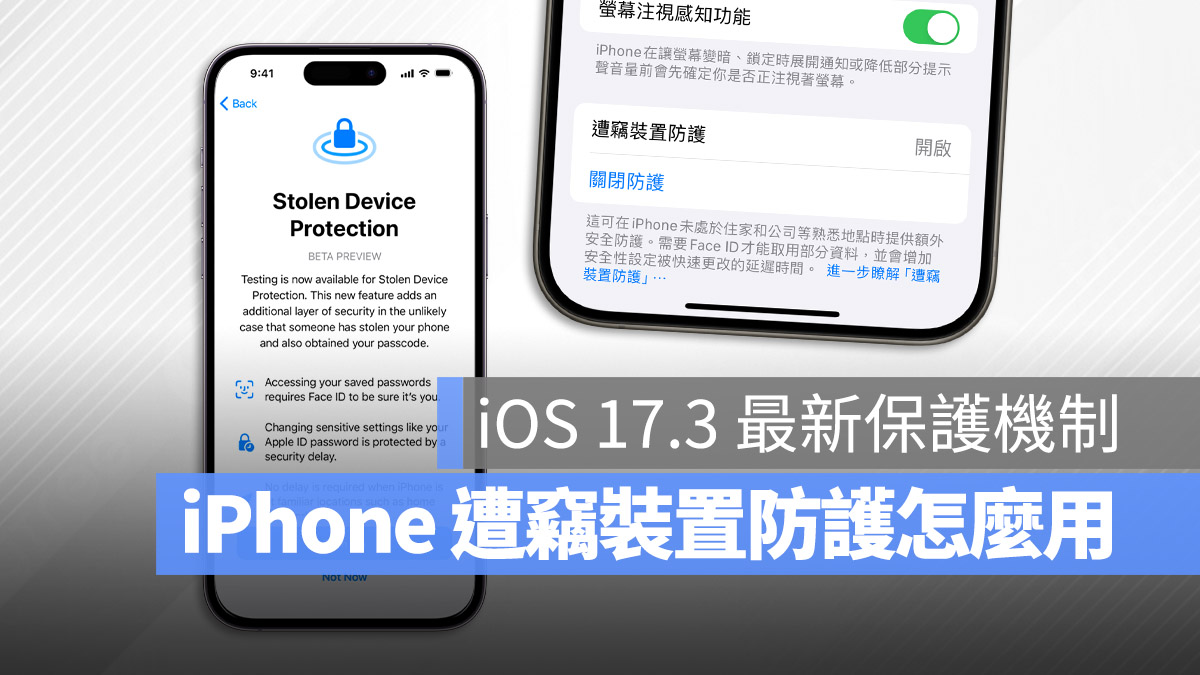
蘋果在 12/13 推出了 iOS 17.3 Beta 1 版本,其中最大的變化就是加入了一個「遭竊裝置防護」(Stolen Device Protection),這個功能可以避免之前竊賊偷走 iPhone 並輸入密碼去更改你的 Apple ID 帳號、密碼這類的情況再度發生。
下面我們就帶大家來了解 iOS 17.3 的「遭竊裝置防護」(Stolen Device Protection)到底是什麼?有什麼效果?如何保護我們的 iPhone 與 Apple ID。
iPhone 遭竊裝置防護功能是什麼?
iPhone 遭竊裝置防護功能是蘋果在 iOS 17.3 推出的新功能,而目前 iOS 17.3 還只是在 Beta 版的階段,這項功能會開放給所有可以升級到 iOS 17.3 的 iPhone 使用。
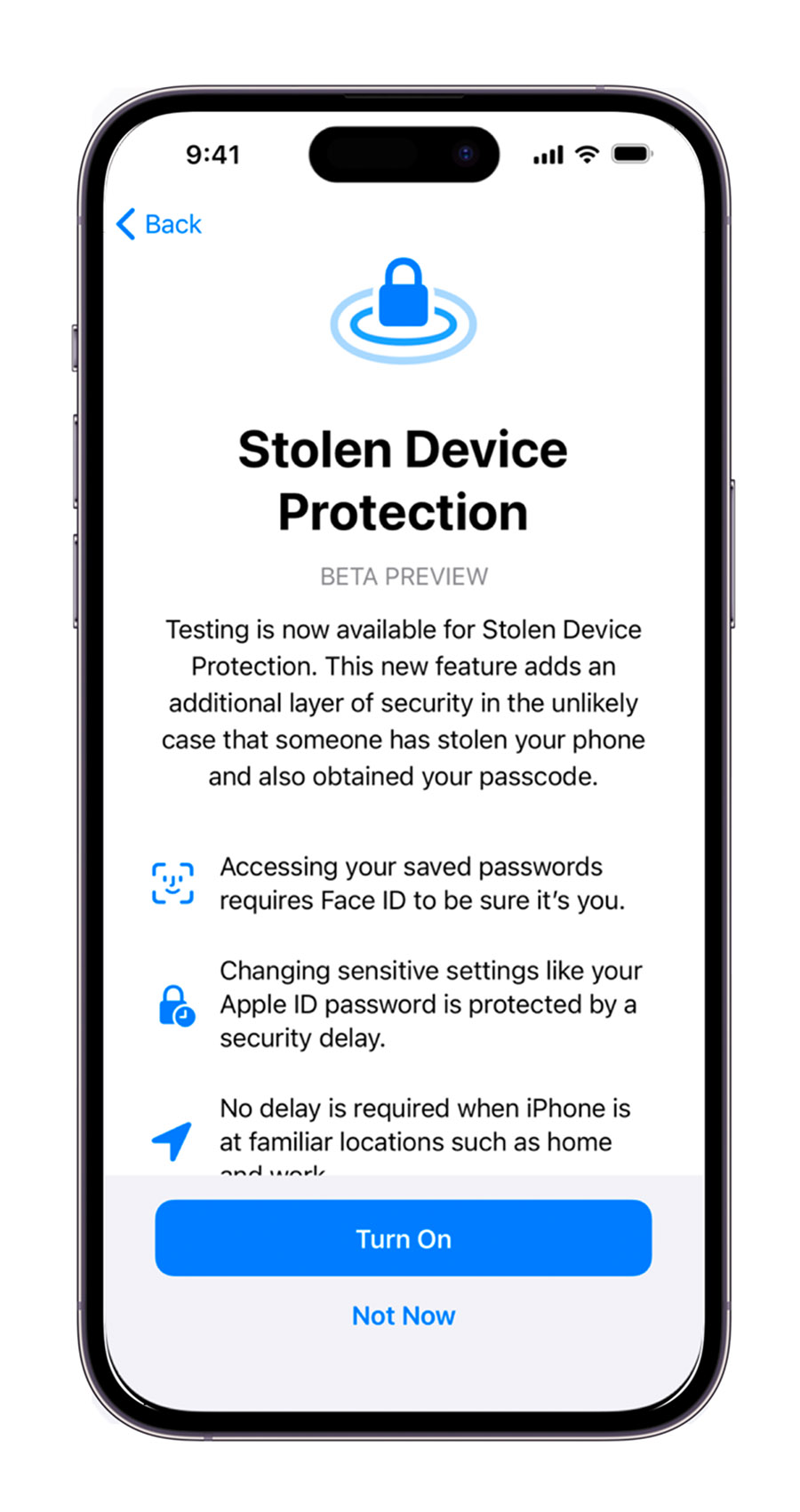
開啟 iOS 17.3 的遭竊裝置防護功能後,當你的 iPhone 遭竊且 iPhone 不在熟悉的地點(例如家裡、公司等地),小偷將無法透過單純輸入密碼的方式檢視、更改或移除你的 Apple ID、信任的電話號碼、Face ID 或 Touch ID、iCloud 儲存的密碼….等,必須要再次通過 Face ID 的驗證才可以存取這些敏感資料。
甚至部分功能的調整會要求除了再次通過 Face ID 驗證以外,還需要再等 1 小時然後再驗證一次 Face ID 或 Touch ID 才可以開始操作。
如果你看完上面的說明還不清楚的話,我建議你花一點時間看完下面的新聞案例,你大概就會知道這整個功能的來龍去脈了。
為什麼需要遭竊裝置防護機制?
iPhone 其實原本有一個防竊、遺失機制,就是當你的 iPhone 被偷、不見以後,你可以透過其他設備的「尋找」功能,把被偷走的 iPhone 鎖定起來,這樣無論是誰撿到都無法使用這支 iPhone。
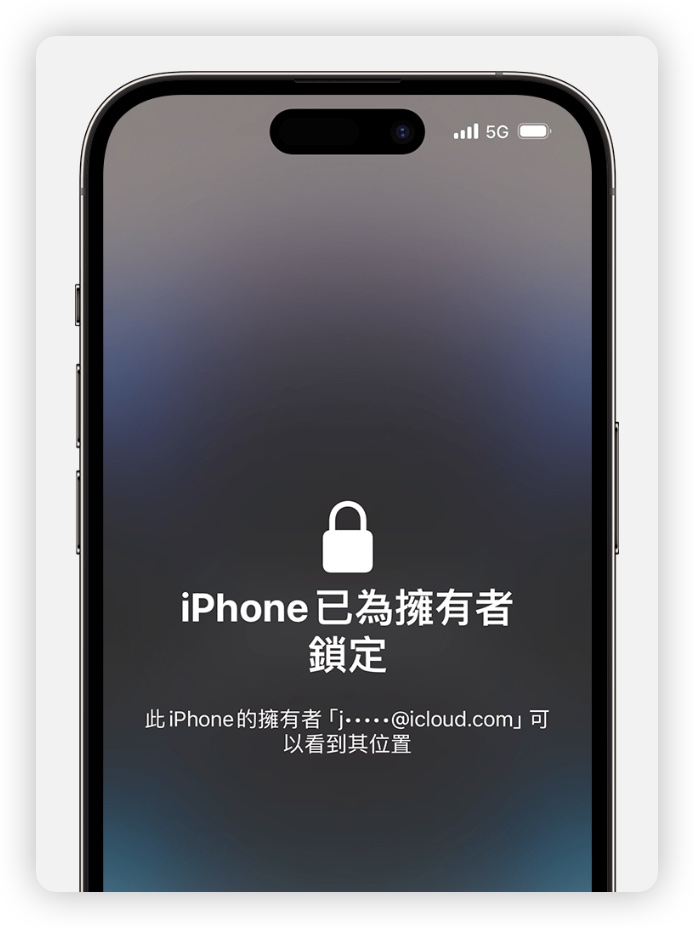
但是這個必須要使用者手動設定,所以就會有「當 iPhone 遺失、被偷」一直到「你發現 iPhone 不見然後去啟用遺失模式」之間的空檔。
這時若是小偷知道你的 iPhone 解鎖密碼,就有能力在這個空檔存取你的 iPhone、修改你的 Apple ID 資訊、查看你存在 Safari 裡面的密碼….等。
這個在 2023 年過去某一段時間,美國就發生類似的案例。
那段期間有犯罪集團在酒吧先以偷看的方式,記下了目標對象因為解鎖 Face ID 失敗而手動輸入的 iPhone 解鎖密碼,然後再下手行竊。
偷來的 iPhone 雖然無法以 Face ID 或 Touch ID 解鎖,但是在 Face ID 與 Touch ID 解鎖失敗後,就會讓你換成輸入密碼的方式解鎖 iPhone,這時竊賊就可以輸入剛才偷看到的密碼來順利解鎖 iPhone。
解鎖 iPhone 以後,因為這隻 iPhone 有綁定 Apple ID,所以透過 iPhone 解鎖密碼就可以修改 Apple ID 密碼、信任的電話號碼,而不需要再次提供 Apple ID 密碼或是其他驗證。
當使用者發現 iPhone 不見,想要透過尋找來找回 iPhone 時,因為自己的 Apple ID 已經被破解,小偷就可以把尋找關閉,因此使用者從其他設備的尋找功能中也看不到自己的 iPhone 了。
甚至因為密碼被改掉、信任的電話號碼也被改掉,所以使用者也無法靠「忘記密碼」的功能取回自己的 Apple ID。
因此,蘋果才會開始研究相關的防範方式,並在 iOS 17.3 加入遭竊裝置防護功能。
這樣當竊賊偷走了你的 iPhone 後,就算他輸入了 iPhone 的解鎖密碼也無法去檢視、更改或是移除 iPhone 內的敏感資料,除非他有辦法破解要求再次驗證的 Face ID、Touch ID。
iOS 17.3 遭竊裝置防護功能如何開啟?
更新到 iOS 17.3 以後,只要你有設定 Face ID、Touch ID 解鎖 iPhone,就可以在 iPhone 設定的「Face ID 與密碼」裡面,看到一個「遭竊裝置防護」這個功能。
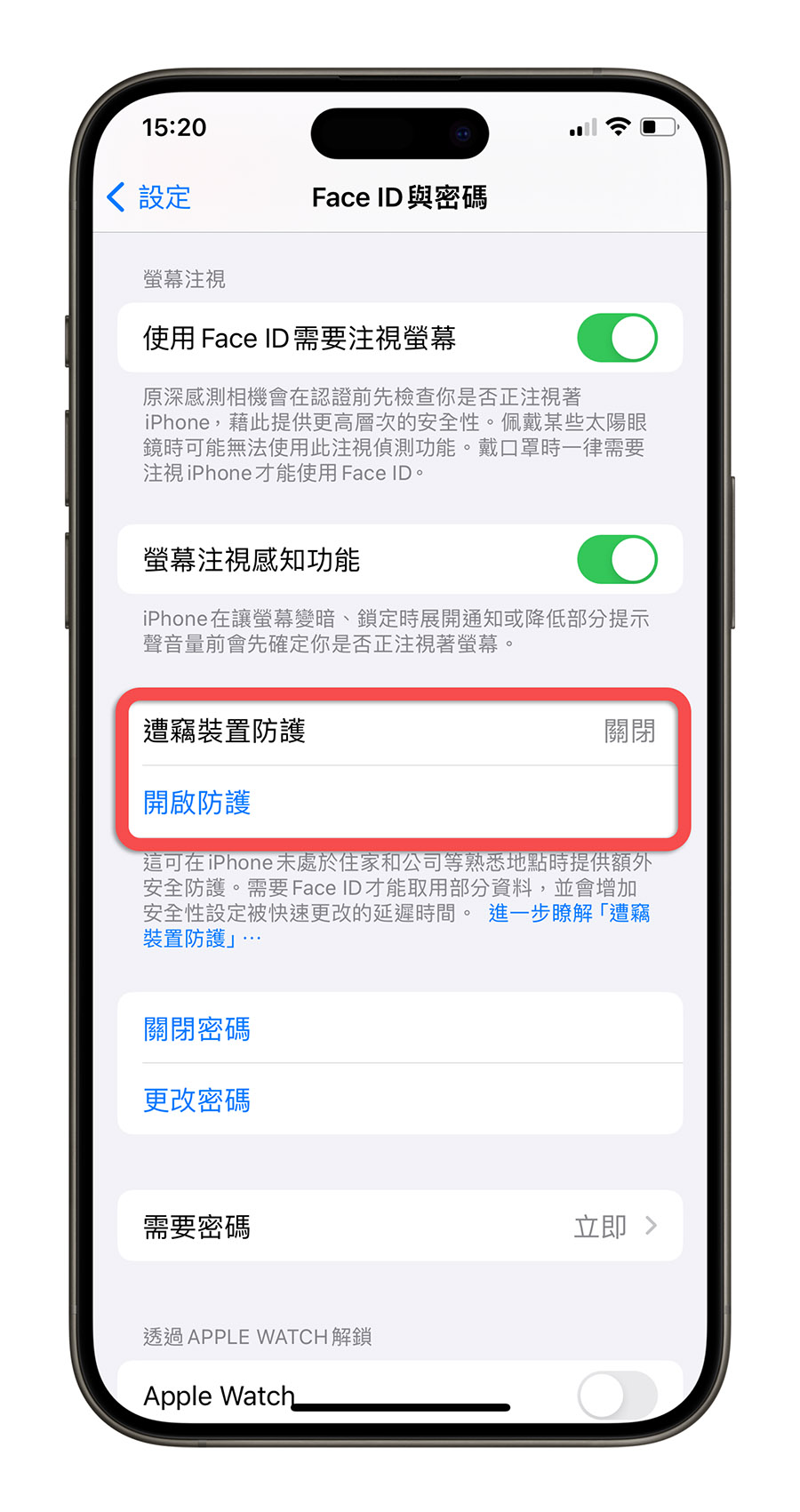
當你開啟「遭竊裝置防護」功能以後,你的 iPhone 不會有任何的變化,使用上也不會有太大的影響,只有「遭竊裝置防護」這個功能的狀態會從「關閉」變成「開啟」。
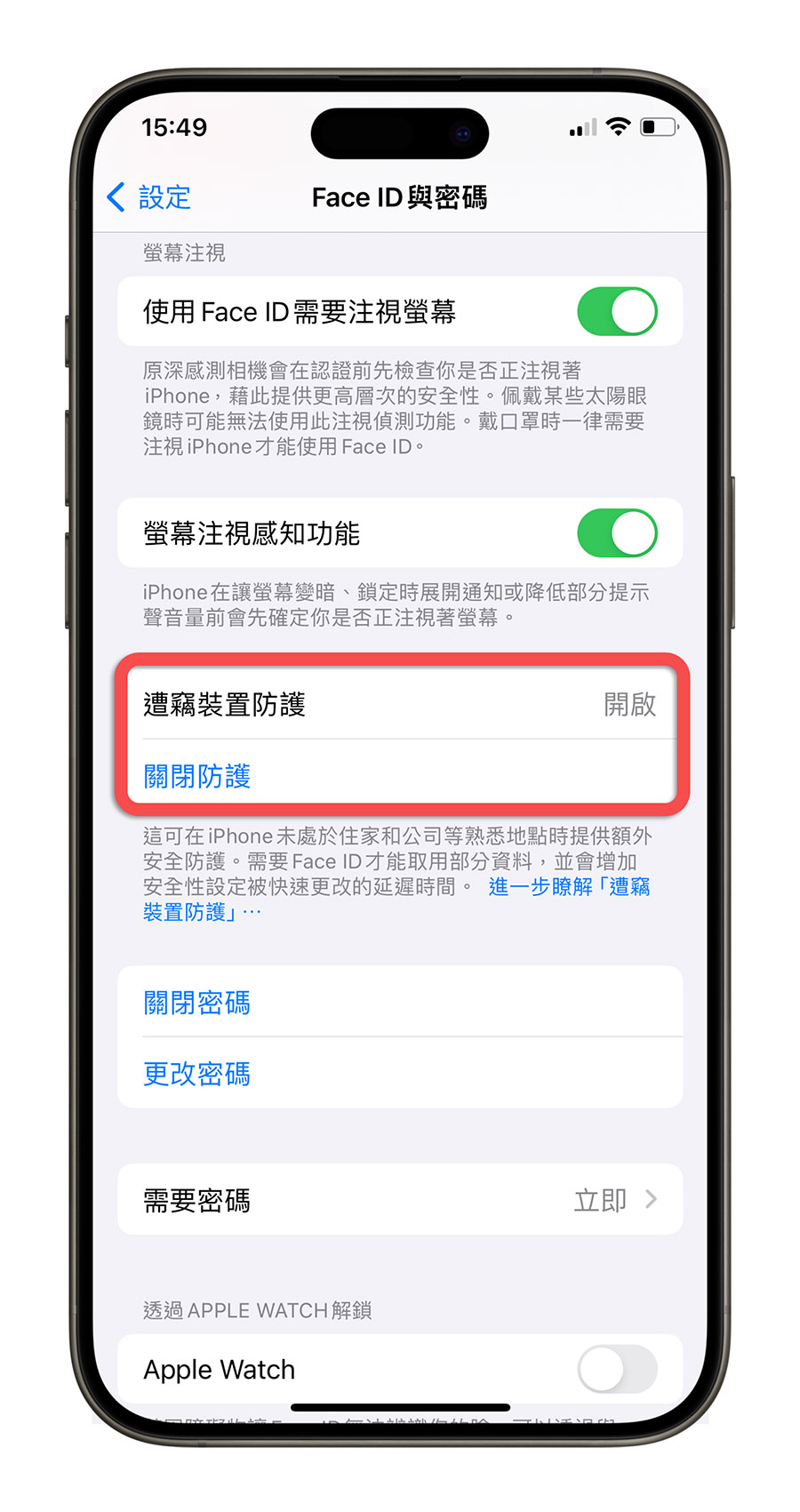
遭竊裝置防護使用後有什麼效果?
舉一個上述新聞事件中發生的例子來做比較。
開啟遭竊裝置防護功能前
原本當小偷擁有你的 iPhone 解鎖密碼後,小偷如果想要改你的 Apple ID 密碼,只需要再次輸入 iPhone 解鎖密碼就可以修改。
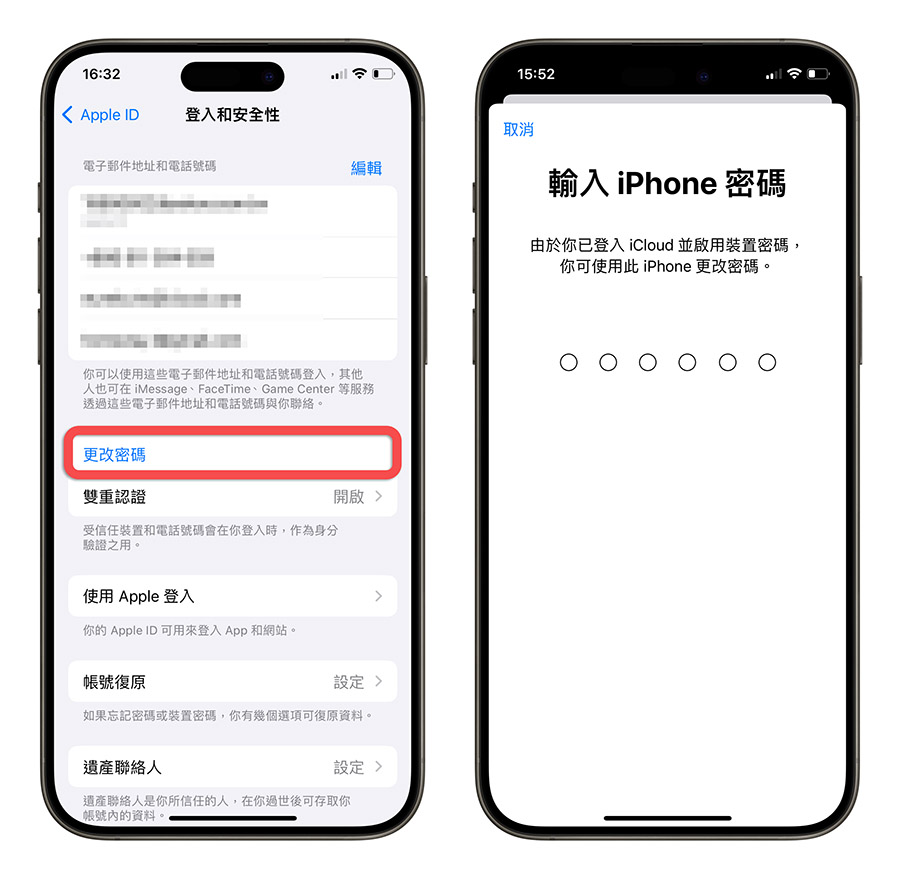
開啟遭竊裝置防護功能後
但是當你開啟了遭竊裝置防護功能後,小偷如果想要改你的 Apple ID 密碼,就必須要再一次通過 Face ID、Touch ID 驗證,無法只透過 iPhone 解鎖密碼修改。
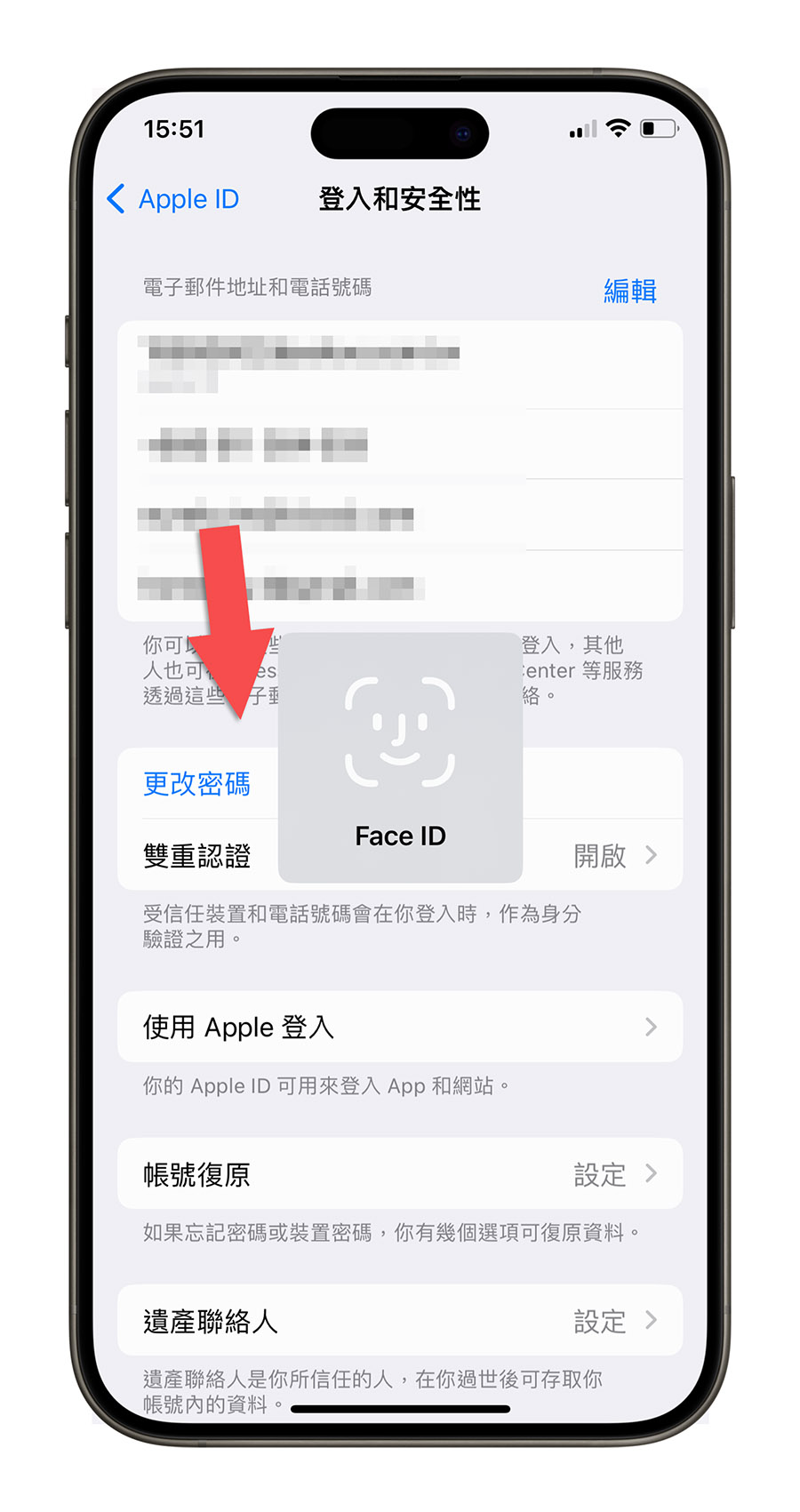
小偷也無法直接加入一組自己的 Face ID 或是 Touch ID 來繞過所有需要 Face ID、Touch ID 驗證的項目,因為當小偷要設定另一個 Face ID、Touch ID 前,也還是會需要利用原有的 Face ID、Touch ID 做一次驗證;這項機制應該原本沒有,因為如果你把遭竊裝置防護功能關閉,不需要做認證就可以加入 Face ID 了。
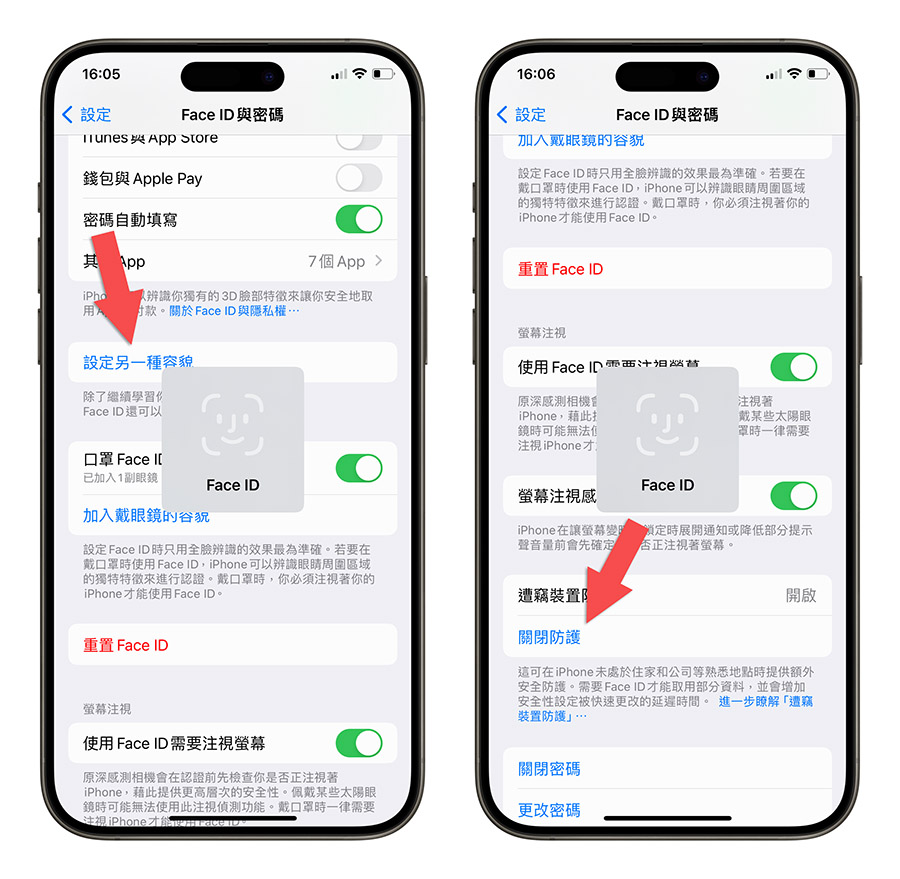
當然,小偷也無法關閉遭竊裝置防護功能,因為要關閉的話同樣要用 Face ID、Touch ID 驗證通過後才能關。
更多遭竊裝置防護功能開啟後的差異
開啟遭竊裝置防護功能後,很多原本只需要利用 iPhone 解鎖密碼驗證就可以存取的內容,都會需要使用 Face ID 再驗證一次,甚至還有部分是通過 Face ID、Touch ID 後還要再等 1 小時後,再次用 Face ID 或 Touch ID 驗證過後才可以修改。
下面有一張表格,幫大家整理了哪些功能只需要 Face ID 解鎖就可以、哪些功能還需要再等 1 小時。
| 僅 Face ID、Touch ID 即可解鎖 | Face ID 解鎖並且等 1 個小時 |
| 存取 iCloud 鑰匙圈密碼 | 修改 Apple ID 密碼 |
| 加入新的 Apple Card | 啟用復原金鑰 |
| 清除 iPhone 內容與設定 | 修改信任的電話號碼與聯絡人 |
| 關閉遺失模式 | 增加 Face ID 或 Touch ID |
| 利用 Apple Cash 轉帳 | 移除 Face ID 或 Touch ID |
| 利用 iPhone 設定新的裝置 | 關閉尋找功能 |
| 利用 Safari 付款 | 關閉遭竊裝置防護 |
最後也要提醒一點,「等候一小時並再次驗證」這個動作不是永遠都會執行。
當你開啟「遭竊裝置防護」這個功能,且 iPhone 當下的位置不在熟悉的地方,才會需要等候一小時並再次驗證,如果是在家中、工作場所,則是直接用 Face ID 或 Touch ID 驗證就可以直接存取。
至於哪些地點是會被排除的,目前 Apple 也只有提供家中、工作場所等「熟悉的地方」這樣的說法,而且無法自行設定,或許可以看看未來會不會針對這部分有進一步的調整。
會建議開啟裝置遭竊防護功能嗎?
對於使用者來說,除非你人在外面,有可能會因為「需要等一個小時」而在部分敏感資料的操作上會有所限制,不然這個功能對於自己完全沒有太大的影響,畢竟只要透過 Face ID 驗證過後,很多功能就可以照常使用,所以依然很建議大家把「裝置遭竊防護」開啟。
iPhone 裝置遭竊防護功能:總結
雖然說目前 iOS 17.3 還只是在 Beta 版的階段,不確定是否正式版上線時,這個「遭竊裝置防護」功能還會不會存在,但是這項功能確實讓 iPhone 不見的人可以比較安心一點。
過去的機制雖然也做了保護措施,但仍然有點漏洞,畢竟還是有 Apple 所謂「不安全」的密碼輸服驗證方式,而「遭竊裝置防護」把更多的驗證工作都交給了 Face ID 與 Touch ID,這兩種驗證機制也是 Apple 一再強調相對安全的驗證方式。